Τι είναι οι πίνακες ελέγχου και οι αναφορές στο Excel;

Στο Excel, είναι κρίσιμο να κατανοήσουμε τη διαφορά μεταξύ αναφορών και πινάκων εργαλείων για την αποτελεσματική ανάλυση και οπτικοποίηση δεδομένων.
Εκτός από τη χρήση της δυνατότητας επικύρωσης δεδομένων Excel 2016 για τον περιορισμό του είδους των δεδομένων που μπορούν να εισαχθούν στις περιοχές κελιών ενός φύλλου εργασίας, μπορείτε να τη χρησιμοποιήσετε για να επισημάνετε όλα τα δεδομένα (κάνοντας κύκλους στα κελιά τους) που βρίσκονται εκτός των αναμενόμενων ή επιτρεπόμενων παραμέτρων.
Για να χρησιμοποιήσετε τη δυνατότητα επικύρωσης δεδομένων με αυτόν τον τρόπο, ακολουθήστε αυτή τη γενική διαδικασία:
Επιλέξτε την περιοχή(ες) κελιών στο φύλλο εργασίας που πρέπει να επικυρωθούν και να επισημανθούν.
Ανοίξτε το παράθυρο διαλόγου Επικύρωση δεδομένων κάνοντας κλικ στο κουμπί Επικύρωση δεδομένων στην καρτέλα Δεδομένα της κορδέλας ή πατώντας Alt+AVV και, στη συνέχεια, χρησιμοποιήστε τις επιλογές του για να ορίσετε τα κριτήρια επικύρωσης που καθορίζουν ποιες τιμές στην επιλεγμένη περιοχή κελιών είναι εκτός ορίων .
Επιλέξτε την επιλογή Circle Invalid Data από το αναπτυσσόμενο μενού του κουμπιού Data Validation στην καρτέλα Data της Κορδέλας.
Το σχήμα δείχνει ένα παράδειγμα του τρόπου με τον οποίο μπορείτε να χρησιμοποιήσετε την επικύρωση δεδομένων για να επισημάνετε καταχωρίσεις που είναι κάτω από ένα συγκεκριμένο όριο. Σε αυτήν την περίπτωση, έχει ρυθμιστεί για το Excel να επισημαίνει όλες τις υποσυνολικές καταχωρίσεις κελιών μηνιαίων πωλήσεων στο εύρος D4:D15 στο φύλλο εργασίας Sales 2016 που είναι πάνω από 50.000 $, σχεδιάζοντας έναν κόκκινο κύκλο γύρω από τα κελιά τους.
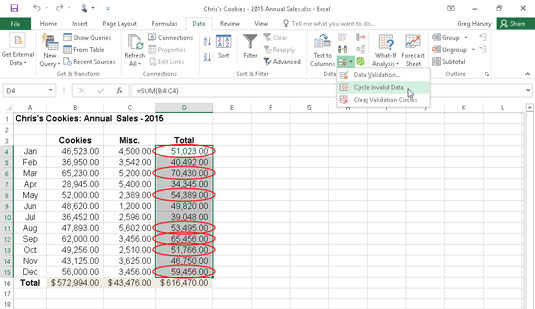
Χρήση της επικύρωσης δεδομένων για την επισήμανση μη αναμενόμενων εγγραφών (μηνιαίες πωλήσεις άνω των 50.000 $) σε έναν πίνακα δεδομένων.
Για να το ρυθμίσετε στο φύλλο εργασίας Πωλήσεις 2016, ακολουθήστε αυτά τα τρία βήματα:
Επιλέχθηκε η περιοχή κελιών (D4:D15) με μηνιαία δεδομένα πωλήσεων για το έτος.
Άνοιξε το πλαίσιο διαλόγου Επικύρωση δεδομένων (Alt+AVV) και, στη συνέχεια, στην καρτέλα Ρυθμίσεις, επιλέξαμε Δεκαδικό στην αναπτυσσόμενη λίστα Επιτρέπονται και Μεγαλύτερο από στην αναπτυσσόμενη λίστα Δεδομένα και πληκτρολογήσαμε 50000 στο πλαίσιο κειμένου Ελάχιστο πριν κάνετε κλικ στο OK.
Επιλέξτε την επιλογή Circle Invalid Data από το αναπτυσσόμενο μενού του κουμπιού Data Validation στην καρτέλα Data. (Μπορείτε επίσης να πατήσετε Alt+AVI.)
Για να αφαιρέσετε τους κύκλους από τα κελιά που έχουν επισημανθεί ως μη έγκυρα, επιλέξτε την επιλογή Εκκαθάριση κύκλων επικύρωσης από το αναπτυσσόμενο μενού του κουμπιού Επικύρωση δεδομένων ή πατήστε Alt+AVR. Για να διαγράψετε τις ρυθμίσεις επικύρωσης από τα κελιά, επιλέξτε την περιοχή και, στη συνέχεια, ανοίξτε το πλαίσιο διαλόγου Επικύρωση δεδομένων και κάντε κλικ στο κουμπί Διαγραφή όλων προτού κάνετε κλικ στο OK.
Στο Excel, είναι κρίσιμο να κατανοήσουμε τη διαφορά μεταξύ αναφορών και πινάκων εργαλείων για την αποτελεσματική ανάλυση και οπτικοποίηση δεδομένων.
Ανακαλύψτε πότε να χρησιμοποιήσετε το OneDrive για επιχειρήσεις και πώς μπορείτε να επωφεληθείτε από τον αποθηκευτικό χώρο των 1 TB.
Ο υπολογισμός του αριθμού ημερών μεταξύ δύο ημερομηνιών είναι κρίσιμος στον επιχειρηματικό κόσμο. Μάθετε πώς να χρησιμοποιείτε τις συναρτήσεις DATEDIF και NETWORKDAYS στο Excel για ακριβείς υπολογισμούς.
Ανακαλύψτε πώς να ανανεώσετε γρήγορα τα δεδομένα του συγκεντρωτικού πίνακα στο Excel με τέσσερις αποτελεσματικές μεθόδους.
Μάθετε πώς μπορείτε να χρησιμοποιήσετε μια μακροεντολή Excel για να αποκρύψετε όλα τα ανενεργά φύλλα εργασίας, βελτιώνοντας την οργάνωση του βιβλίου εργασίας σας.
Ανακαλύψτε τις Ιδιότητες πεδίου MS Access για να μειώσετε τα λάθη κατά την εισαγωγή δεδομένων και να διασφαλίσετε την ακριβή καταχώρηση πληροφοριών.
Ανακαλύψτε πώς να χρησιμοποιήσετε το εργαλείο αυτόματης σύνοψης στο Word 2003 για να συνοψίσετε εγγραφές γρήγορα και αποτελεσματικά.
Η συνάρτηση PROB στο Excel επιτρέπει στους χρήστες να υπολογίζουν πιθανότητες με βάση δεδομένα και πιθανότητες σχέσης, ιδανική για στατιστική ανάλυση.
Ανακαλύψτε τι σημαίνουν τα μηνύματα σφάλματος του Solver στο Excel και πώς να τα επιλύσετε, βελτιστοποιώντας τις εργασίες σας αποτελεσματικά.
Η συνάρτηση FREQUENCY στο Excel μετράει τις τιμές σε έναν πίνακα που εμπίπτουν σε ένα εύρος ή bin. Μάθετε πώς να την χρησιμοποιείτε για την κατανομή συχνότητας.





